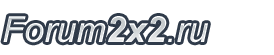В этом уроке вы узнаете о том, как создавать свою одежду.
Для создания одежды нам понадобится:
1. Workshop v0.6.4
2. Photoshop
Как основу возьмем вот этот топ
 Нужные файлы будем делать на основе текстурной развёртки].
Нужные файлы будем делать на основе текстурной развёртки].
Вырезаем из подходящей картинки кусок переда, накладываем на
развертку- смотри закладку слои- кликни слой2, он станет синим(
активным)-теперь клик правой кнопкой мыши- дублировать слой

Для создания одежды нам понадобится:
1. Workshop v0.6.4
2. Photoshop
Как основу возьмем вот этот топ

Вырезаем из подходящей картинки кусок переда, накладываем на
развертку- смотри закладку слои- кликни слой2, он станет синим(
активным)-теперь клик правой кнопкой мыши- дублировать слой

теперь кликни на слой 2 copy- он стал синим и перетащи дубликат на
спинку.Чтоб перед и зад состыковались на плечах - помотри
расположение обоих кусков в районе шеи

Добавим внизу резинку и наложим ее же на полоску меша внизу
развертки( это изнанка низа топа)

Посмотри на закладку слои- у меня там уже 4 слоя.( у тебя может быть
больше или меньше- зависит от количества уложенных кусков текстуры)
КЛИКНЕМ на самый верхний 4 слой ( стал синим) - теперь в верхнем меню
слой- слить с нижним-

повторяем это пока не сольем все слои нашего
топа- вот у меня остался один слой с топом- слой 2

ОБЕСЦВЕТИМ его изображение- коррекция =обесцветить
Теперь добавим украшение на груди - оно у нас блестящее- добавим
резкость, чтоб блестело сильнее- это слой 3

Теперь будем делать нужные для воркшопа файлы
слой с разверткой нам теперь не нужен- кликнем на него( активируем) и
закрасим черным

1- ОВЕРЛЕЙ- СЛОЙ С БЛЕСТЯЩИМИ ДЕТАЛЯМИ
Вернемся к слою с блестящими листочками- активируем его и потом на
слое 2 нажмем на глазик- скроем его- вот что получилось

Выделим все, правка- копировать слитое

Создадим новый файл
[url=http://tanemi.at.ua/_pu/0/63773344.jpg]

И вставим в него скопированное и сольем слои в плоское изображение-
АКТИВНЫЙ СЛОЙ 1- меню вверху- слои- плоское изображение
( если не слить в плоское- файл не сохранится как dds)

Переходим в закладку каналы- жмем на значок внизу- создали слой
альфа
[url=http://tanemi.at.ua/_pu/0/63812302.jpg]

Вставим в него скопированное- картинка обесцветится- прибавим
контраст- альфа слой готов!

СОХРАНИМ его как overley в формате dds DXT5-С АЛЬФОЙ

Последний раз редактировалось: Танеми (Сб Июн 26, 2010 7:47 pm), всего редактировалось 6 раз(а)